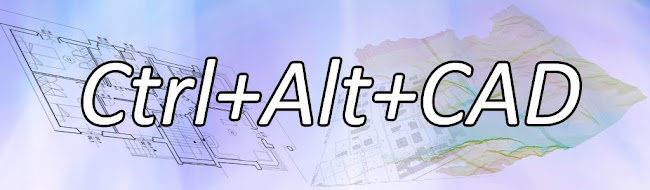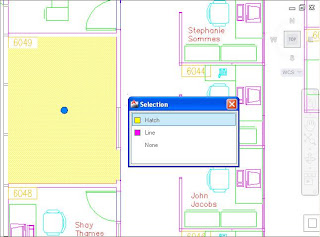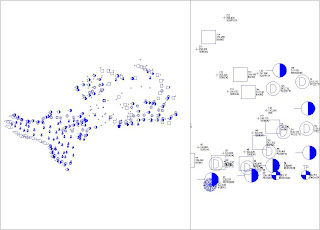Chi è abituato a lavorare con
AutoCAD Civil 3D non fa più caso al grado di dinamicità che questo prodotto presenta, ma appena si ritrova a lavorare nuovamente su
AutoCAD si accorge di tutte le limitazioni del prodotto di punta di casa
Autodesk. Vi faccio un esempio:
AutoCAD Civil 3D ha, tra le altre cose, oggetti parametrici puntuali, con etichette dinamiche che variano al variare della posizione del punto stesso. Comodo eh? Ma chi dice che in
AutoCAD non si possa fare lo stesso?! Oggi infatti vi mostro come tutto questo sia possibile anche in
AutoCAD con l'ausilio degli attributi e dei campi dati.
Predisponiamo un blocco qualsiasi (io ho preso un semplice cerchio tagliato in 4 da una croce) e inseriamo in esso due attributi, uno per la coordinata
Est e uno per la coordinata
Nord; come valore di default però non lasciamo il campo vuoto bensì inseriamo un piccolo prefisso (ad es.
X = ) e apriamo il box dei campi dati.

Nella finestra Campo dati selezioniamo come categoria Oggetti, come nome Segnaposto blocco e come proprietà Posizione.

Salviamo il blocco e lanciamo il comando per l'inserimento; immesso il punto ci troveremo di fronte alla maschera di editazione attributi già compilata con i valori delle coordinate. Non dovremo fare altro che confermare i valori di default.

La cosa bella è che se d'ora in avanti sposto uno di questi blocchi, avrò la posizione in Est e Nord aggiornata in automatico, proprio come in AutoCAD Civil 3D!